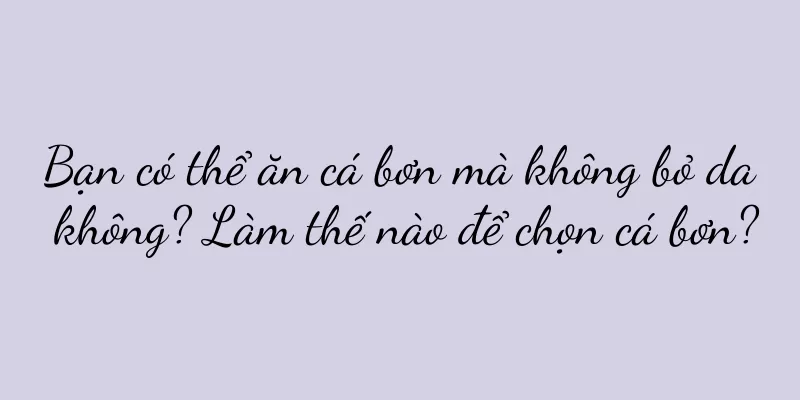Mùa tựu trường sắp bắt đầu. Nếu bạn đã mua một máy in mới, bạn cũng có thể tham khảo phần giới thiệu về cách sử dụng máy in của Mạng lưới kiến thức Bách khoa toàn thư sau đây, bao gồm cách sử dụng máy in, cách cài đặt trình điều khiển máy in và cách đặt máy in mới làm máy in mặc định. Chúc bạn sử dụng vui vẻ và có trải nghiệm tốt, giúp bạn cải thiện công việc và học tập, tăng hiệu quả, đạt kết quả gấp đôi chỉ với một nửa công sức.
Nội dung của bài viết này
1. Cách sử dụng máy in
2. Cách cài đặt trình điều khiển máy in
3. Cách thiết lập máy in mới làm máy in mặc định
1Cách sử dụng máy in
Để sử dụng máy in, trước tiên hãy vào màn hình máy tính và nhấp chuột phải vào khoảng trống, chọn tùy chọn Hiển thị cài đặt và nhập Máy in, nhấn Enter và nhấp vào Máy in và Máy quét, sau đó nhấp vào Thêm máy in hoặc máy quét. Sau khi thêm thiết bị, bạn có thể mở tài liệu muốn in và in.
1. Khi bạn muốn sử dụng máy in, trước tiên bạn cần bật máy tính và vào màn hình nền. Nhấp chuột phải vào vùng trống trên màn hình nền và chọn tùy chọn "Cài đặt hiển thị" trong tùy chọn bật lên.
2. Nhập "máy in" vào hộp tìm kiếm và nhấn phím Enter, nhấp vào "Máy in và máy quét" trong giao diện bật lên, sau đó nhấp vào "Thêm máy in hoặc máy quét".
3. Sau khi thêm thiết bị máy in, hãy mở tài liệu cần in trên máy tính, sau đó nhấn phím tắt "Ctrl O" để hiển thị cài đặt in. Sau khi hoàn tất cài đặt in, hãy nhấp vào "In" và máy in sẽ in tài liệu.
Cách cài đặt trình điều khiển máy in
Để cài đặt trình điều khiển máy in, bạn cần tải xuống trình điều khiển của model máy in tương ứng, nếu không sẽ không thể sử dụng bình thường. Đầu tiên, sau khi tải xuống từ trang web chính thức, hãy thêm máy in vào danh sách thiết bị và máy in trên máy tính, sau đó đợi máy tính tự động phát hiện máy in và cuối cùng cài đặt trình điều khiển theo đúng kiểu máy là bạn có thể sử dụng.
Các loại máy in khác nhau yêu cầu cài đặt trình điều khiển khác nhau. Vì vậy, trước tiên bạn cần kiểm tra kiểu máy in của mình, sau đó truy cập trang web chính thức của thương hiệu máy in tương ứng để tải xuống trình điều khiển. Hãy đảm bảo tải xuống trình điều khiển máy in phù hợp, nếu không bạn sẽ không thể sử dụng máy in bình thường.
Sau khi tải xuống hoàn tất, hãy mở "Thiết bị và Máy in" trên máy tính, vào giao diện cài đặt máy in và thêm máy in. Nếu bạn đang cài đặt máy in cục bộ, hãy chọn Local; nếu bạn đang cài đặt máy in mạng, hãy chọn Mạng. Sau khi chọn, máy tính sẽ tự động khớp thông tin về kiểu máy in và cổng in.
Sau khi quá trình so khớp hoàn tất, hãy chọn mẫu máy in cụ thể cần cài đặt và nhấp vào Thay thế trình điều khiển hiện tại. Sau đó nhập tên máy in và điền theo sở thích của bạn. Thông thường đây là mặc định. Chờ trình điều khiển hoàn tất quá trình cài đặt và thiết lập xem có muốn chia sẻ hay không.
3Cách thiết lập máy in mới làm máy in mặc định
Nếu bạn muốn đặt máy in mới làm máy in mặc định, hãy nhấp vào Bắt đầu trên máy tính và chọn Bảng điều khiển. Sau khi vào Bảng điều khiển, hãy nhấp vào Xem thiết bị và máy in. Bây giờ hãy nhấp chuột phải vào thiết bị máy in mới và chọn Đặt làm Máy in mặc định. Sau khi cài đặt máy in theo mặc định, bạn có thể điều chỉnh các thuộc tính và cuối cùng sử dụng máy in theo quy trình.
Sau khi chắc chắn rằng máy in mới đã được kết nối thành công với máy tính, hãy bật máy tính và nhấp vào "Bắt đầu" ở góc dưới bên trái của màn hình máy tính. Tìm "Control Panel" trong tùy chọn máy tính bật lên. Sau khi nhấp và vào bảng điều khiển của máy tính, hệ thống máy tính sẽ hiển thị tất cả các chức năng và tác vụ được hiển thị trong bảng điều khiển.
Sau khi nhấp vào "Xem thiết bị và máy in" trên trang tùy chọn, hãy đợi trang chuyển sang. Khi hộp thoại bật lên, bạn có thể thấy thiết bị máy in hiện đang được kết nối với máy tính. Sau khi chọn thiết bị máy in mới bằng nút chuột phải, hãy chọn "Đặt làm máy in mặc định" trên thanh menu.
Sau khi đặt máy in làm lựa chọn mặc định, bạn có thể tiếp tục nhấp vào "Thuộc tính" của máy in và điều chỉnh theo các chức năng cần thiết. Sau khi điều chỉnh máy in mới, bạn có thể sử dụng máy in bình thường. Khi sử dụng máy in, trước tiên hãy chuẩn bị giấy, sau đó in các tài liệu cần thiết theo quy trình in.